จะสร้างแบบฟอร์มขอใบเสนอราคาใน WordPress ได้อย่างไร?
เผยแพร่แล้ว: 2022-06-13สงสัยว่าจะสร้างแบบฟอร์มขอใบเสนอราคาใน WordPress ได้อย่างไร? นี่คือบทความที่เหมาะสมสำหรับคุณ
หากคุณต้องการดึงดูดลูกค้าเป้าหมายให้มากขึ้นและปรับปรุงการแปลงเพื่อให้ธุรกิจของคุณเติบโต คุณควรให้วิธีง่ายๆ แก่ลูกค้าในการขอใบเสนอราคาสำหรับผลิตภัณฑ์และบริการของคุณ และไม่มีทางเลือกอื่นที่ดีไปกว่าการเพิ่มแบบฟอร์มขอใบเสนอราคาบนเว็บไซต์ WordPress ของคุณ
ดังนั้นในบทความนี้ เราจะให้คำแนะนำทีละขั้นตอนเกี่ยวกับวิธีสร้างแบบฟอร์มใบเสนอราคาใน WordPress
มาเริ่มกันที่ภาพรวมคร่าวๆ ว่าทำไมคุณถึงต้องสร้างแบบฟอร์มขอใบเสนอราคาก่อน
ทำไมต้องสร้างแบบฟอร์มใบเสนอราคาใน WordPress?
แบบฟอร์มขอใบเสนอราคาช่วยให้ผู้มีโอกาสเป็นลูกค้าสามารถขอใบเสนอราคาผลิตภัณฑ์และบริการของคุณได้อย่างง่ายดาย นอกจากนี้ยังช่วยในการรวบรวมข้อมูลที่จำเป็นจากลูกค้าที่คุณต้องการเพื่อให้พวกเขาด้วยใบเสนอราคาที่กำหนดเอง
อย่างที่เราทราบกันดีว่าลูกค้าชอบที่จะต่อรองราคาในขณะที่ช้อปปิ้ง แบบฟอร์มเสนอราคายังเปิดประตูสู่การเจรจาราคาสินค้าและบริการ ดังนั้น คุณสามารถปรับค่าใช้จ่ายสำหรับลูกค้าของคุณและรับรองความพึงพอใจของลูกค้า ในทางกลับกัน ช่วยให้คุณรักษาลูกค้าและสร้างความภักดี
โดยสรุป การเพิ่มแบบฟอร์มขอใบเสนอราคาช่วยเพิ่มความคล่องตัวในการทำงานของใบเสนอราคาบนเว็บไซต์ WordPress ของคุณ เหนือสิ่งอื่นใดคือให้โอกาสในการปรับปรุงความพึงพอใจของลูกค้าและเพิ่มยอดขายของคุณ
จากที่กล่าวมา มาดูวิธีที่คุณสามารถสร้างแบบฟอร์มขอใบเสนอราคาใน WordPress ได้
จะสร้างแบบฟอร์มใบเสนอราคาใน WordPress ได้อย่างไร?
การสร้างแบบฟอร์มใบเสนอราคาใน WordPress นั้นง่ายเหมือนการเดินในสวนสาธารณะ โดยเฉพาะอย่างยิ่ง หากคุณเลือกปลั๊กอินที่ถูกต้อง และรับคู่มือสำหรับผู้เริ่มต้นใช้งาน เช่น Everest Forms สนใจ? มาเริ่มกันเลยดีกว่า
ขั้นตอนที่ 1: เลือกปลั๊กอิน WordPress ขอแบบฟอร์มใบเสนอราคาที่ดีที่สุด
ก่อนอื่น คุณต้องเลือกปลั๊กอิน WordPress ที่เหมาะสมเพื่อสร้างแบบฟอร์มใบเสนอราคาสำหรับเว็บไซต์ของคุณ มีปลั๊กอินเสริมเพื่อเสนอราคาค่อนข้างน้อยสำหรับจุดประสงค์นี้ แต่เราเลือก Everest Forms ด้วยเหตุผลที่ดี
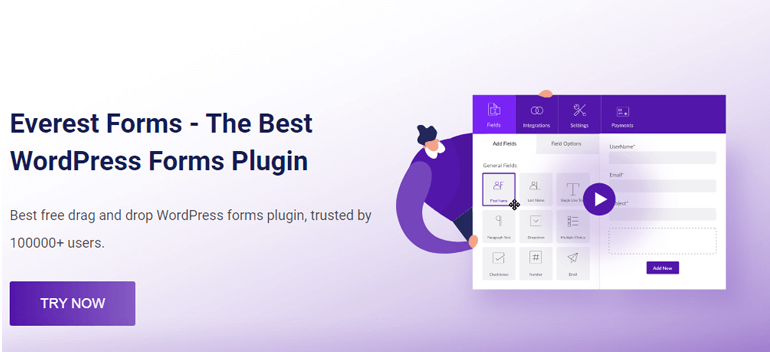
ประการแรก ปลั๊กอินแบบฟอร์มการติดต่อที่น่าทึ่งนี้ใช้งานง่ายสุด ๆ ด้วยอินเทอร์เฟซแบบลากและวาง และคุณสามารถสร้างแบบฟอร์มได้ไม่จำกัด เช่น แบบฟอร์มการจองออนไลน์ แบบฟอร์มขอโทรกลับ แบบฟอร์มลงทะเบียน ฯลฯ
ประการที่สอง มันมาพร้อมกับเทมเพลตฟอร์มพร้อมนำเข้า รวมถึงเทมเพลตสำหรับขอแบบฟอร์มใบเสนอราคา
ประการที่สาม หากคุณติดอยู่ที่ใดก็ได้ คุณสามารถเรียกดูเอกสารประกอบได้ นอกจากนี้ คุณสามารถติดต่อทีมสนับสนุนที่เป็นมิตรเพื่อขอความช่วยเหลือเพิ่มเติมเกี่ยวกับปลั๊กอิน
ขั้นตอนที่ 2: ติดตั้งและเปิดใช้งาน Everest Forms และ Everest Forms Pro
เมื่อคุณทราบแล้วว่าต้องใช้ปลั๊กอินใด ก็ถึงเวลาติดตั้งและเปิดใช้งานปลั๊กอินบนไซต์ของคุณ
เทมเพลตสำหรับแบบฟอร์มขอใบเสนอราคามีเฉพาะในปลั๊กอิน Everest Forms รุ่นพรีเมียมเท่านั้น ปลั๊กอินมีเทมเพลตในแผนส่วนบุคคลขึ้นไป ซึ่งหมายความว่าคุณจะต้องซื้อแผนพรีเมียมเหล่านี้เพื่อเข้าถึงเทมเพลต
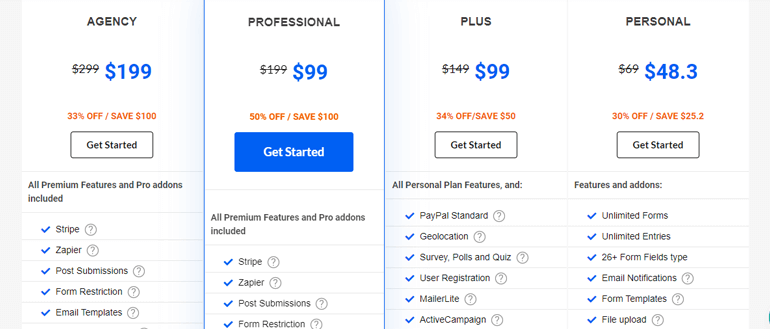
คุณต้องติดตั้งปลั๊กอิน Everest Forms ฟรี แล้วติดตั้ง Everest Forms Pro ที่ด้านบน เรามีคำแนะนำโดยละเอียดเกี่ยวกับการติดตั้งและตั้งค่าปลั๊กอิน Everest Forms แบบพรีเมียม ดังนั้น ทำตามขั้นตอนต่างๆ และตั้งค่าปลั๊กอินทั้งเวอร์ชันฟรีและพรีเมียมบนไซต์ของคุณ
เมื่อเสร็จแล้ว คุณสามารถไปยังขั้นตอนถัดไปได้
ขั้นตอนที่ 3: สร้างและปรับแต่ง WordPress ขอแบบฟอร์มใบเสนอราคา
และตอนนี้ คุณพร้อมที่จะสร้างและปรับแต่งแบบฟอร์มใบเสนอราคาของคุณใน WordPress แล้ว Everest Forms ให้สิทธิ์คุณในการนำเข้าเทมเพลตฟอร์มที่สร้างไว้ล่วงหน้าหรือสร้างฟอร์มตั้งแต่เริ่มต้น มาสำรวจทั้งสองตัวเลือกกัน จากนั้นคุณสามารถเลือกวิธีที่สะดวกกว่าสำหรับคุณ
I. นำเข้า 'ขอแบบฟอร์มใบเสนอราคา' ด้วย 1 คลิกและกำหนดค่า
คุณไม่จำเป็นต้องสร้างแบบฟอร์มใหม่ทั้งหมดหากไม่ต้องการ Everest Forms มีเทมเพลตฟอร์มที่พร้อมนำเข้ามากมายที่สามารถนำเข้าได้ในคลิกเดียว และโชคดีที่มีแบบฟอร์มขอใบเสนอราคาด้วย
ในการนำเข้าเทมเพลต ตรวจสอบให้แน่ใจว่าคุณได้ซื้อปลั๊กอินเวอร์ชันพรีเมียมแล้ว จากนั้น จากแดชบอร์ด ให้ไปที่ Everest Forms >> Add New ถัดไป ค้นหาเทมเพลตฟอร์ม 'ขอใบเสนอราคา' เลื่อนเคอร์เซอร์ไปรอบๆ แล้วคลิกปุ่ม เริ่มต้น
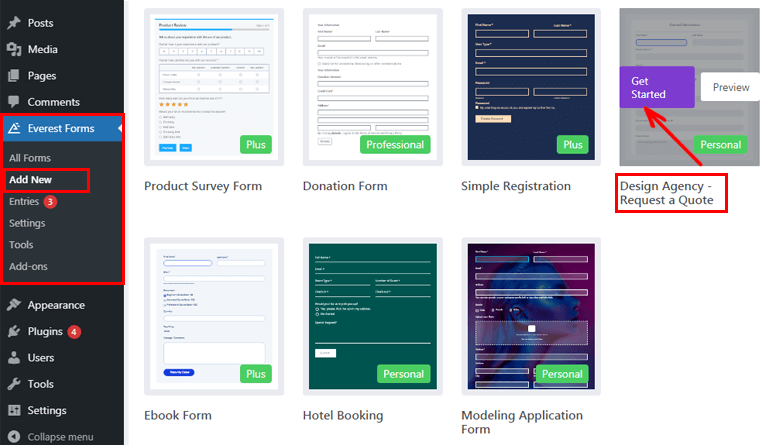
จากนั้น คุณต้องระบุชื่อที่เหมาะสมสำหรับแบบฟอร์มของคุณ ด้านล่างฟิลด์ชื่อ คุณจะเห็นส่วนเสริมที่ จำเป็น ที่แม่แบบฟอร์มนี้ต้องการ เมื่อคุณกดปุ่ม ดำเนิน การต่อ โปรแกรมเสริมที่จำเป็นสำหรับเทมเพลตฟอร์มจะเปิดใช้งานโดยอัตโนมัติ
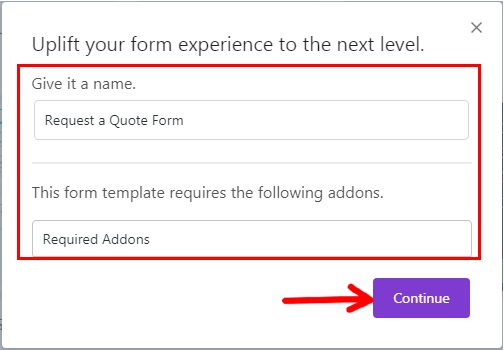
ตอนนี้ ปลั๊กอินจะนำคุณไปยังหน้าต่างตัวแก้ไขแบบฟอร์ม ที่นี่ คุณจะเห็นว่าคำขอแบบฟอร์มใบเสนอราคาของคุณพร้อมแล้ว ดังนั้น คุณสามารถเพิ่มลงในไซต์ของคุณได้ทันที
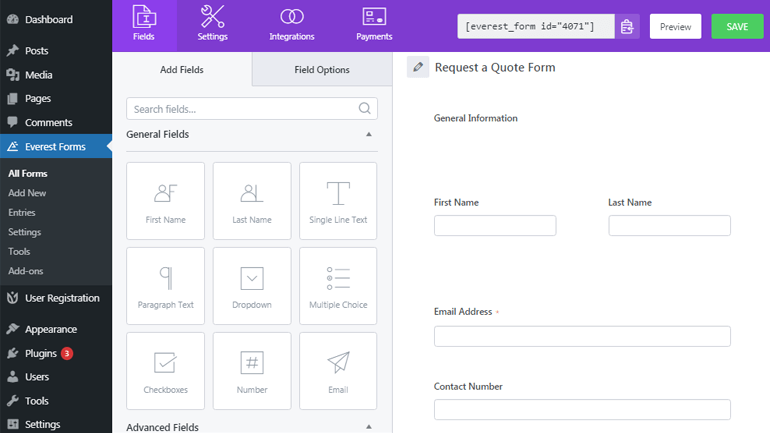
อย่างไรก็ตาม แบบฟอร์มขอใบเสนอราคานี้ได้รับการออกแบบมาโดยเฉพาะสำหรับหน่วยงานออกแบบ ดังนั้น คุณสามารถปรับแต่งเทมเพลตฟอร์มนี้เล็กน้อย และทำให้เหมาะสำหรับประเภทธุรกิจของคุณ การเพิ่มฟิลด์ เรียงลำดับใหม่ หรือลบฟิลด์ทำได้ง่ายมาก โดยใช้ตัวแก้ไขการลากและวางที่ใช้งานง่ายของ Everest Forms
ครั้งที่สอง สร้างแบบฟอร์มขอใบเสนอราคาตั้งแต่เริ่มต้น (วิธีทางเลือก)
อีกวิธีหนึ่งในการสร้างแบบฟอร์มขอใบเสนอราคาคือตั้งแต่ต้น การสร้างแบบฟอร์มจากศูนย์อาจใช้เวลาและความพยายามเพิ่มขึ้นเล็กน้อยจากด้านข้างของคุณ อย่างไรก็ตาม เวลาและความพยายามนั้นคุ้มค่าเพราะคุณสามารถสร้างแบบฟอร์มขอใบเสนอราคาเฉพาะตามความต้องการของคุณได้
หากต้องการสร้างแบบฟอร์มตั้งแต่เริ่มต้น ให้ไปที่ Everest Forms >> Add New แล้วคลิก Start From Scratch
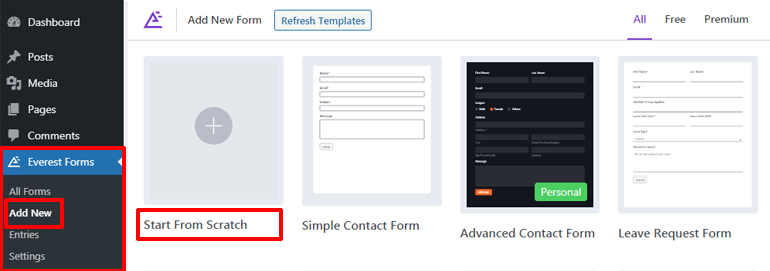
หลังจากนั้น ตั้งชื่อแบบฟอร์มของคุณและกดปุ่ม Continue
ผม. เพิ่มฟิลด์แบบฟอร์มที่จำเป็น
ด้วย Everest Forms คุณสามารถเพิ่มช่องแบบฟอร์มได้มากเท่าที่คุณต้องการโดยไม่มีข้อจำกัดใดๆ คุณสามารถลากช่องที่ต้องกรอกจากด้านซ้ายแล้วปล่อยไปทางขวาเพื่อให้แบบฟอร์มของคุณพร้อมในเวลาไม่นาน
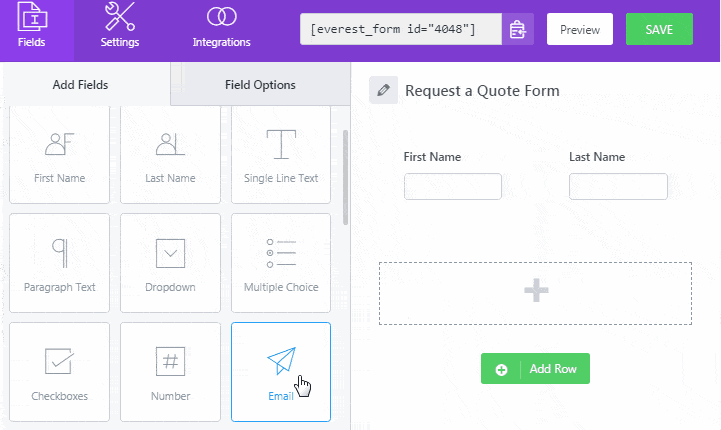
ฟิลด์แบบฟอร์มที่มีอยู่ใน Everest Forms Pro แบ่งออกเป็นสี่ส่วนดังต่อไปนี้:
- ทุ่งทั่วไป
- ฟิลด์ขั้นสูง
- ช่องการชำระเงิน
- สาขาสำรวจ
ดังนั้น คุณจึงแน่ใจว่าจะพบฟิลด์แบบฟอร์มทั้งหมดที่คุณต้องการเพื่อสร้างแบบฟอร์มใบเสนอราคาที่สมบูรณ์สำหรับไซต์ของคุณ ตัวอย่างเช่น ฟิลด์ที่ใช้กันทั่วไปสำหรับแบบฟอร์มใบเสนอราคา ได้แก่ ชื่อ อีเมล หมายเลขโทรศัพท์ วันที่/เวลา หลายตัวเลือก รายการแบบเลื่อนลง ฯลฯ
หากคุณต้องการทราบข้อมูลโดยละเอียดเกี่ยวกับแต่ละฟิลด์ในแบบฟอร์ม คุณสามารถดูเอกสารประกอบได้ที่นี่
นอกจากนี้ คุณสามารถเลือกจำนวนคอลัมน์ในขณะที่เพิ่มแถวสำหรับฟิลด์แบบฟอร์มของคุณ สิ่งที่คุณต้องทำคือคลิกที่ปุ่ม เพิ่มแถว กดที่ไอคอน ดินสอ และเลือกประเภทแถว จากนั้น คุณสามารถเพิ่มช่องแบบฟอร์มใดก็ได้ที่คุณต้องการ
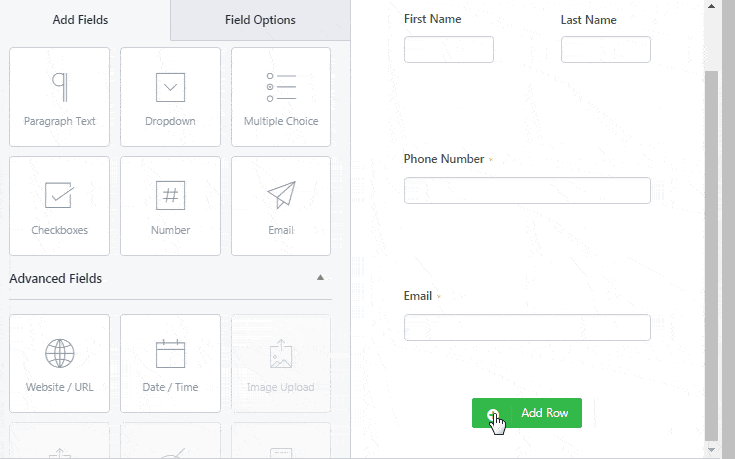
ii ปรับแต่งตัวเลือกฟิลด์
ตอนนี้ คลิกที่ช่องแบบฟอร์มที่คุณต้องการปรับแต่ง ตัวเลือกฟิลด์ จะปรากฏขึ้นทางด้านซ้าย
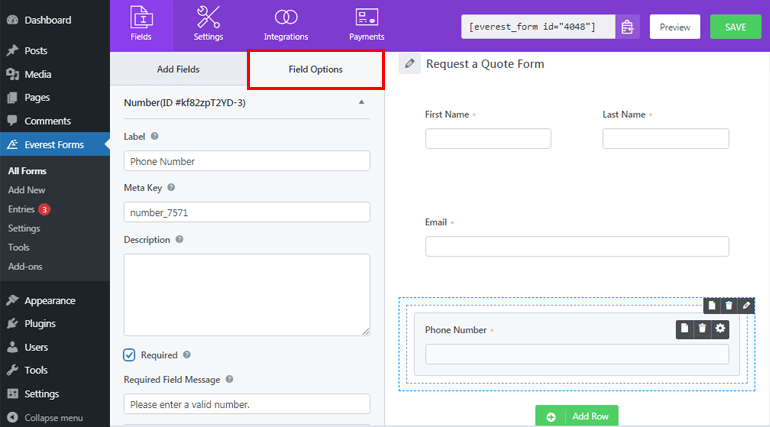
คุณสามารถเพิ่มป้ายกำกับ คีย์เมตา และคำอธิบายสำหรับแต่ละฟิลด์ในแบบฟอร์มได้ คุณยังสามารถกำหนดให้ฟิลด์ของคุณจำเป็น ซึ่งหมายความว่าผู้ใช้ของคุณไม่สามารถดำเนินการกับฟอร์มโดยไม่กรอกข้อมูลในฟิลด์ที่คุณทำเครื่องหมายว่าเป็นภาคบังคับ คุณยังสามารถป้อนข้อความฟิลด์บังคับ
นอกจากนี้ ตัวเลือกขั้นสูงยังให้คุณเพิ่มข้อความตัวแทน คลาส CSS ฯลฯ นอกจากนี้ คุณยังสามารถเลือกเปิดหรือปิดใช้งานตรรกะแบบมีเงื่อนไข ซึ่งเราจะพูดถึงรายละเอียดในหัวข้อถัดไป
สาม. เปิดใช้งานลอจิกแบบมีเงื่อนไข
กล่าวง่ายๆ ตรรกะตามเงื่อนไขหมายถึงการเพิ่มเงื่อนไขเพื่อแสดงตัวเลือกฟิลด์แบบฟอร์มให้กับผู้ใช้ คุณเลือกที่จะแสดงหรือซ่อนฟิลด์เฉพาะตามคำตอบที่ผู้ใช้ให้มาก่อนหน้านี้ ดังนั้น คุณจะสามารถสร้างฟอร์มที่ไม่นานเกินไปโดยไม่พลาดข้อมูลที่จำเป็นจากผู้ใช้ของคุณ
นี่คือตัวอย่างเพื่อให้ชัดเจน สมมติว่าคุณต้องการถามว่าผู้ใช้ของคุณมีงบประมาณอยู่ในใจหรือไม่ ตอนนี้พวกเขาสามารถตอบว่าใช่หรือไม่ใช่ ถ้าคำตอบคือใช่ คุณอาจต้องการทราบเกี่ยวกับความคาดหวังด้านงบประมาณสำหรับโครงการ

ดังนั้น ในการตั้งค่าตรรกะตามเงื่อนไข ให้เพิ่มช่อง ตัวเลือกหลายตัว ในแบบฟอร์มของคุณในตอนแรก หลังจากนั้น คลิกที่ฟิลด์เพื่อปรับแต่งตัวเลือกฟิลด์ของคุณ เพิ่มป้ายกำกับว่า คุณมีงบประมาณในใจหรือยัง? และเพิ่มตัวเลือกเป็น ใช่และไม่ใช่
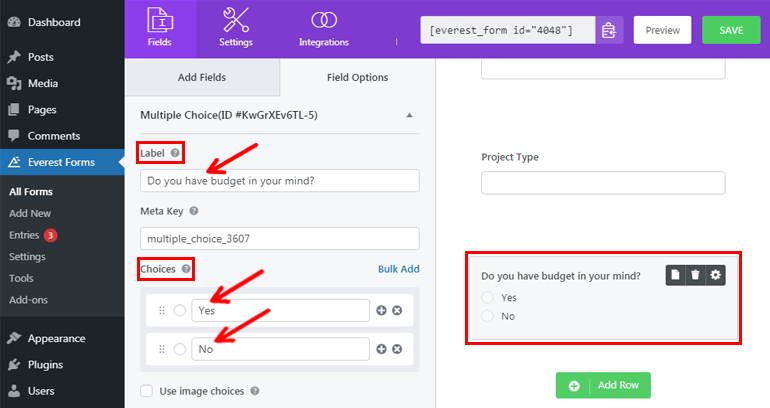
อีกครั้ง เพิ่มฟิลด์ ข้อความบรรทัดเดียว และคลิกที่ฟิลด์เพื่อทำการแก้ไข ถัดไป ติดป้ายกำกับฟิลด์เป็น งบประมาณที่คาดหวังสำหรับโครงการ หลังจากนั้น เลื่อนลงและ เปิดใช้งาน Conditional Logic
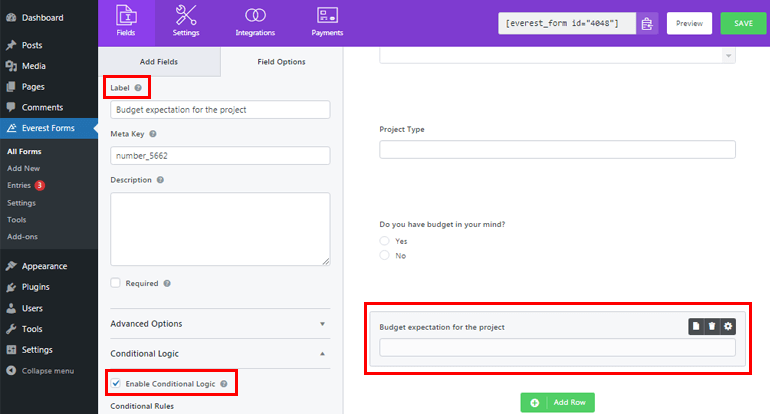
ตอนนี้ คลิกที่ Show this field if Do you have a budget in your mind? คือ ใช่ และบันทึกไว้ ถ้าผู้ใช้ของคุณเลือกตัวเลือกเป็น ใช่ สำหรับคำถาม ระบบจะแสดงฟิลด์เพิ่มเติม งบประมาณที่คาดหวังสำหรับโครงการ ในทางตรงกันข้าม ระบบจะไม่แสดงหากพวกเขาเลือกคำตอบเป็น ไม่
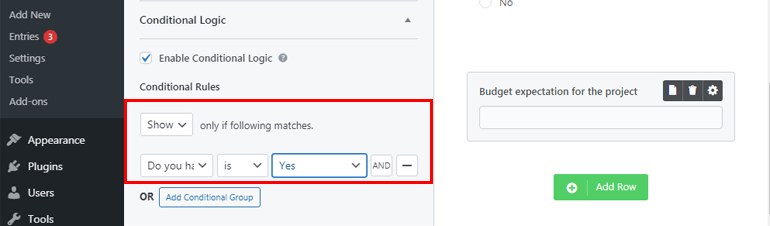
สุดท้าย อย่าลืมคลิกปุ่ม บันทึก เพื่อบันทึกการตั้งค่าแบบฟอร์มทั้งหมดของคุณ ไม่ต้องพูดถึง คุณยังมีตัวเลือกในการ แสดงตัวอย่าง แบบฟอร์มของคุณเพื่อดูว่ามันมีลักษณะอย่างไรจากส่วนหน้า
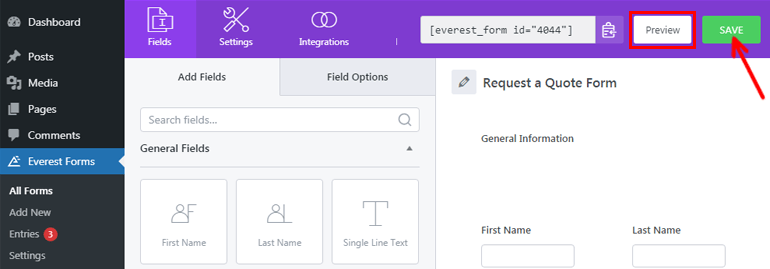
ขั้นตอนที่ 4: กำหนดการตั้งค่าของแบบฟอร์มขอใบเสนอราคา WordPress
คุณได้สร้างแบบฟอร์มขอใบเสนอราคาเรียบร้อยแล้ว แต่จะไม่สมบูรณ์จนกว่าคุณจะกำหนดการตั้งค่าที่จำเป็นสำหรับแบบฟอร์มของคุณ
สำหรับสิ่งนี้ ให้คลิกที่แท็บ การตั้งค่า ที่ด้านบน ใต้แท็บนี้ คุณจะพบสองส่วน: ทั่วไป และ อีเมล ตอนนี้คุณสามารถกำหนดการตั้งค่าแบบฟอร์มต่างๆ ได้ภายใต้แท็บเหล่านี้
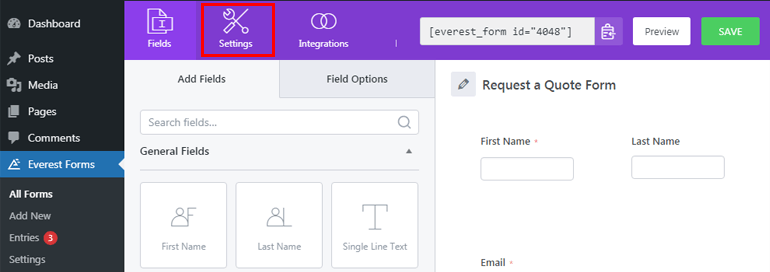
I. กำหนดการตั้งค่าทั่วไป
ภายใต้ ส่วนทั่วไป คุณสามารถกำหนดการตั้งค่าทั่วไปทั้งหมดสำหรับแบบฟอร์มขอใบเสนอราคาของคุณ คุณสามารถแก้ไขชื่อและคำอธิบายของแบบฟอร์มได้ที่นี่ คุณยังสามารถแสดงข้อความสั้น ๆ ทุกครั้งที่ปิดใช้งานหรือส่งแบบฟอร์มได้สำเร็จ
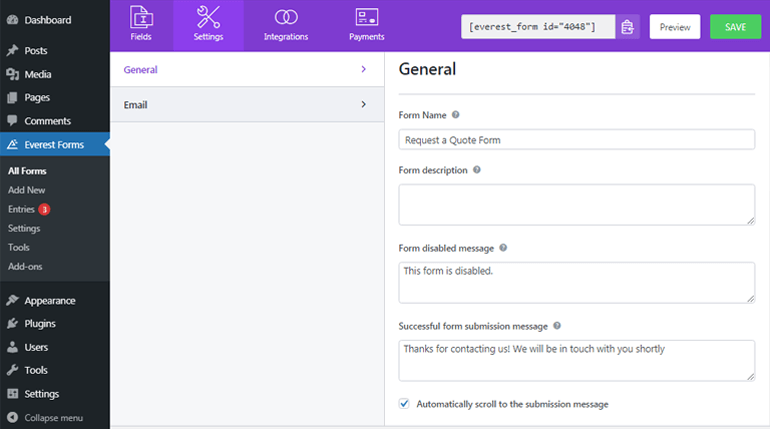
นอกจากนี้ ด้วยตัวเลือก เปลี่ยนเส้นทางไปยัง คุณสามารถกำหนดให้ผู้ใช้ของคุณไปที่หน้าหรือ URL ที่คุณสนใจ คุณยังมีตัวเลือกให้เลือกจากการออกแบบเลย์เอาต์ทั้งสองแบบ หรือเข้าสู่คลาส CSS เพื่อเลือก Wrapper แบบฟอร์มของคุณเอง
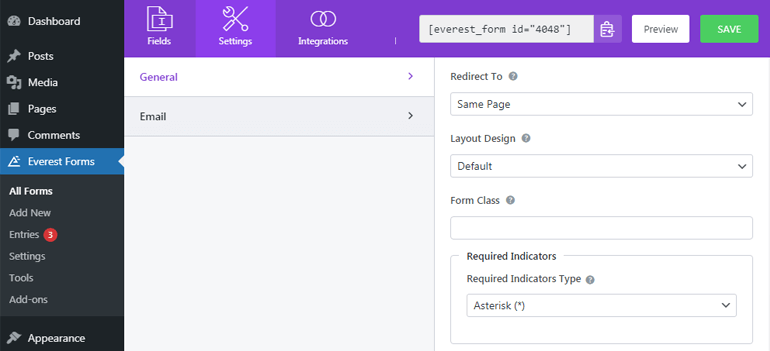
นอกจากนั้น คุณยังสามารถแก้ไขข้อความปุ่มส่ง ประมวลผลข้อความ และอื่นๆ ได้ นอกจากนี้ คุณสามารถเปิดหรือปิดใช้งานการส่งแบบฟอร์ม ajax และจัดเก็บข้อมูลรายการได้ คุณยังสามารถเปิดใช้งาน honeypot ต่อต้านสแปมเพื่อบล็อกแบบฟอร์มสแปม
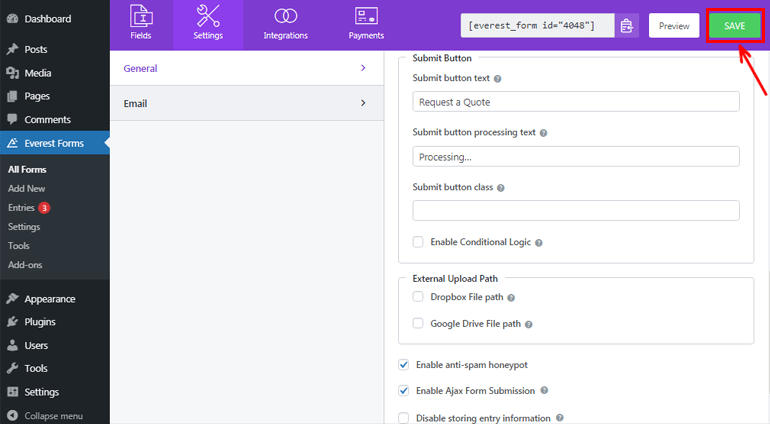
หลังจากกำหนดค่าแบบฟอร์มที่จำเป็นแล้ว อย่าลืมกดปุ่ม SAVE ที่ด้านบนเพื่อบันทึกการตั้งค่าทั้งหมดของคุณ
ครั้งที่สอง กำหนดค่าการแจ้งเตือนทางอีเมล
ในส่วน อีเมล คุณสามารถกำหนดค่าการแจ้งเตือนทางอีเมลได้ ดังนั้นเมื่อใดก็ตามที่ผู้ใช้ส่งแบบฟอร์มใหม่ คุณจะได้รับการแจ้งเตือนทางอีเมล

ก่อนอื่น ให้คลิกที่แท็บ อีเมล และสลับที่ปุ่ม อีเมล หากไม่ได้เปิดอยู่ ตอนนี้ เพิ่มที่อยู่อีเมลที่คุณต้องการให้ส่งการแจ้งเตือนในฟิลด์ To Address เนื่องจากเรากำลังตั้งค่าการแจ้งเตือนของผู้ดูแลระบบ คุณต้องเพิ่มอีเมลผู้ดูแลระบบที่นี่
ยิ่งไปกว่านั้น คุณสามารถใช้สมาร์ทแท็ก (ที่ตั้งค่าไว้เป็นค่าเริ่มต้น) เพื่อดึงอีเมลของผู้ดูแลระบบโดยอัตโนมัติ
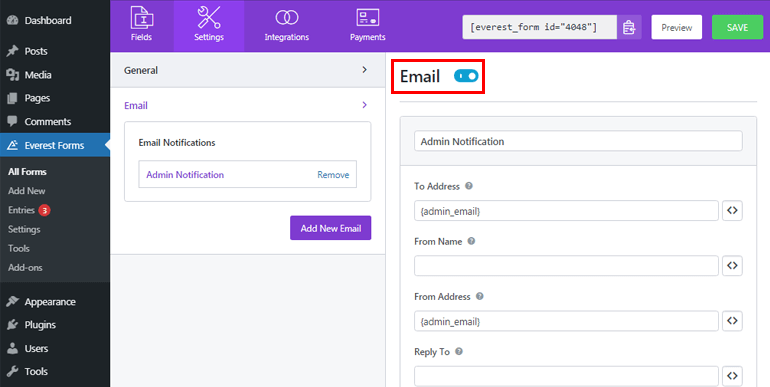
ตัวเลือก จากชื่อ ช่วยให้คุณสามารถเพิ่มชื่อของผู้ใช้ที่ส่งแบบฟอร์มได้ เป็นไปได้ที่จะบันทึกชื่อผู้ใช้ของคุณโดยอัตโนมัติโดยใช้สมาร์ทแท็ก แต่ตรวจสอบให้แน่ใจว่าคุณได้ทำเครื่องหมายในช่องชื่อตามต้องการ ไม่เช่นนั้นหากผู้ใช้เว้นว่างไว้ คุณจะไม่สามารถคว้าชื่อได้
ในทำนองเดียวกัน From Address ให้คุณเพิ่มอีเมลจากที่ส่งแบบฟอร์มขอใบเสนอราคาไปยังผู้ใช้ ดังนั้น คุณสามารถเพิ่มที่อยู่อีเมลของผู้ดูแลระบบได้ที่นี่
ในตัวเลือก ตอบกลับ ให้ เพิ่มที่อยู่อีเมลที่เกี่ยวข้องที่คุณต้องการตอบกลับข้อความ โดยทั่วไป ในฐานะผู้ดูแลระบบ คุณจะต้องตอบกลับผู้ใช้ที่กรอกแบบฟอร์ม ดังนั้นคุณสามารถเพิ่มสมาร์ทแท็กที่นี่ได้เช่นกันเพื่อรับที่อยู่อีเมลของผู้ใช้ของคุณ
ในทำนองเดียวกัน คุณยังสามารถป้อน หัวเรื่อง อีเมล และ ข้อความอีเมล ไม่ต้องพูดถึง คุณสามารถใช้สมาร์ทแท็ก {all_fields} ได้หากต้องการรับข้อมูลช่องแบบฟอร์มทั้งหมดที่กรอกโดยผู้ใช้ของคุณ นอกจากนี้ คุณสามารถเปิดใช้งานตรรกะตามเงื่อนไขในอีเมลของคุณได้
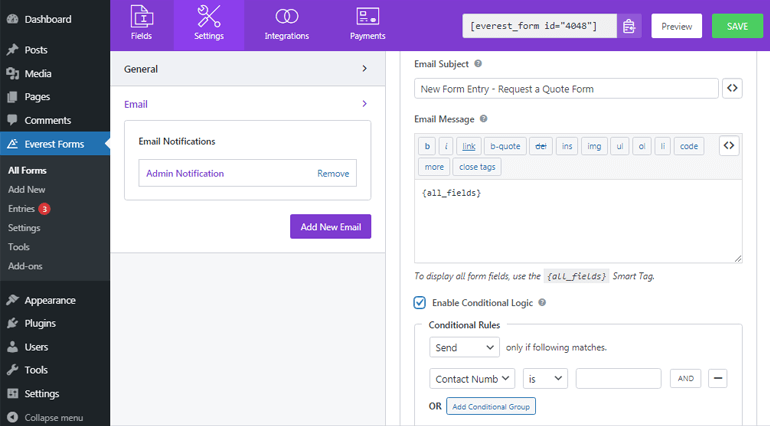
Everest Forms ช่วยให้คุณสามารถตั้งค่าการแจ้งเตือนทางอีเมลได้ไม่จำกัด ดังนั้น คุณสามารถส่งอีเมลยืนยันไปยังผู้ใช้ของคุณหลังจากส่งแบบฟอร์มแล้ว หากจำเป็น เพียงคลิกที่ปุ่ม เพิ่มอีเมลใหม่
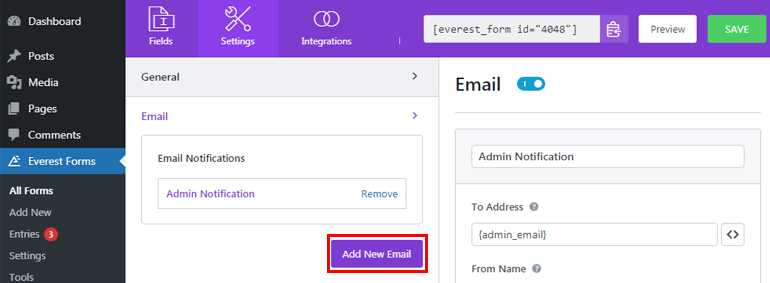
ระบุชื่อเล่นที่เหมาะสมสำหรับอีเมลใหม่ของคุณ แล้วคลิกปุ่ม ตกลง ตอนนี้คุณสามารถกำหนดการตั้งค่าอีเมลได้เหมือนเดิม
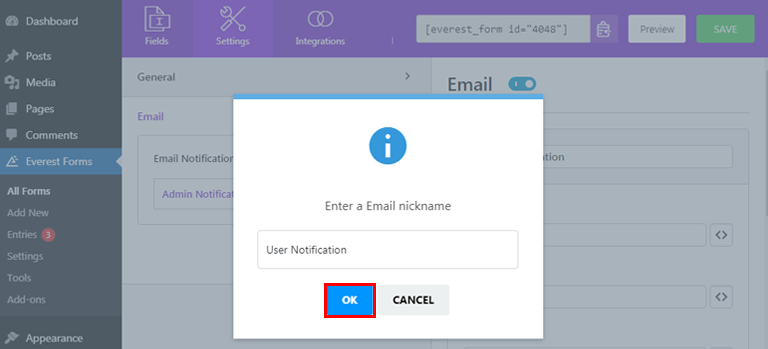
ขั้นตอนที่ 5: เผยแพร่แบบฟอร์มขอใบเสนอราคา WordPress
เราใกล้จะสิ้นสุดบทช่วยสอนเกี่ยวกับวิธีสร้างคำขอใบเสนอราคาใน WordPress แล้ว ตอนนี้ สิ่งเดียวที่คุณต้องทำคือเผยแพร่แบบฟอร์มของคุณ เพื่อให้ผู้ใช้ของคุณสามารถดู กรอก และส่งถึงคุณได้
คุณสามารถเพิ่มแบบฟอร์มขอใบเสนอราคาของคุณบนหน้า โพสต์ หรือที่ใดก็ได้ตามที่คุณต้องการ สำหรับตอนนี้ มาทำความรู้จักกับวิธีการแสดงในโพสต์ของคุณกันดีกว่า จากแดชบอร์ดของคุณ ให้ไปที่ โพสต์ >> เพิ่มใหม่
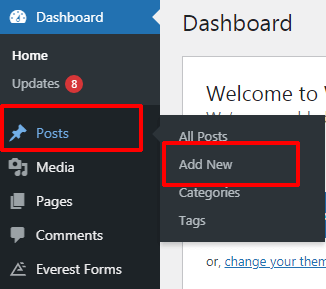
หลังจากนั้นให้กดปุ่ม Add block (+) ที่ด้านบน ค้นหาบล็อก Everest Forms แล้วคลิก
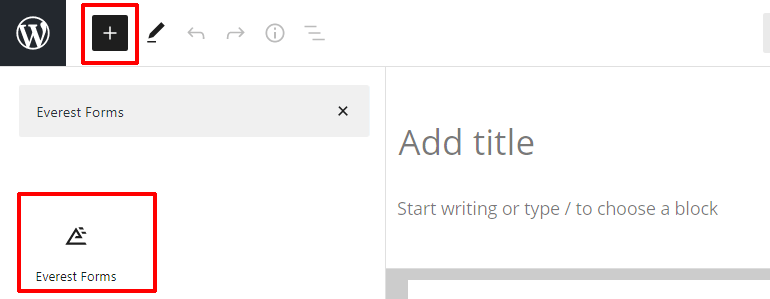
ตอนนี้ กดเมนูแบบเลื่อนลงและเลือกแบบฟอร์ม ขอใบเสนอราคาที่ คุณสร้างขึ้น
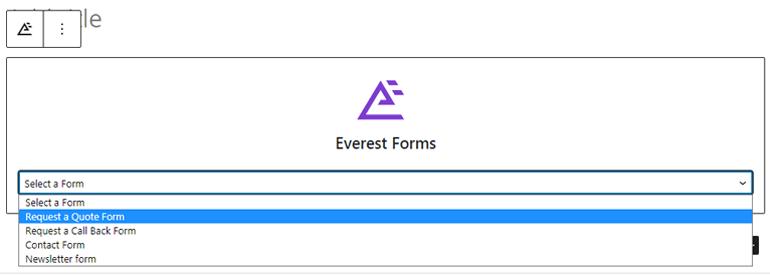
เพิ่มชื่อที่เหมาะสมให้กับแบบฟอร์มของคุณ แล้วกดปุ่ม เผยแพร่ แบบฟอร์มของคุณมีลักษณะเช่นนี้เมื่อดูจากส่วนหน้า
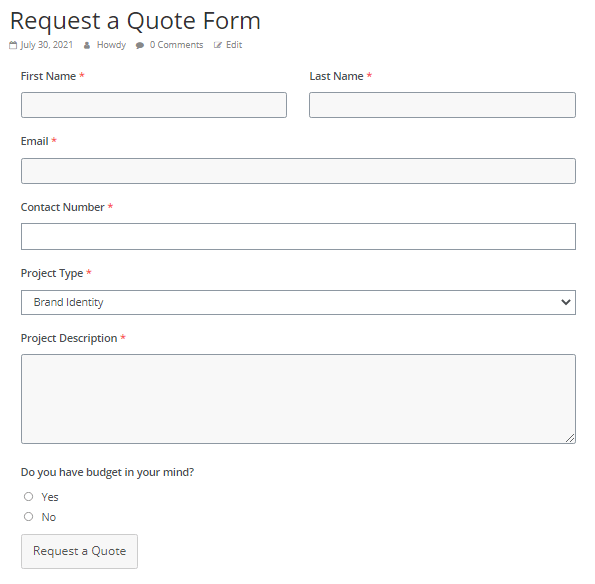
มีวิธีอื่นในการเพิ่มแบบฟอร์มของคุณไปยังเว็บไซต์ด้วย สำหรับสิ่งนี้ ไปที่ Everest Forms >> All Forms และคัดลอกรหัสย่อของแบบฟอร์มที่ต้องการ
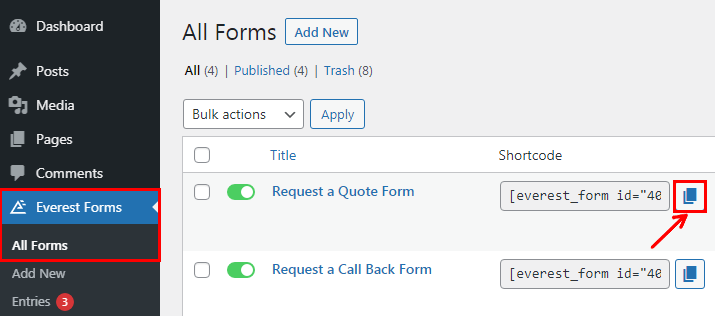
ตอนนี้ วาง รหัสย่อ ลงในบล็อกรหัสย่อในหน้าหรือโพสต์ที่คุณเลือก สุดท้าย ให้กดปุ่ม เผยแพร่
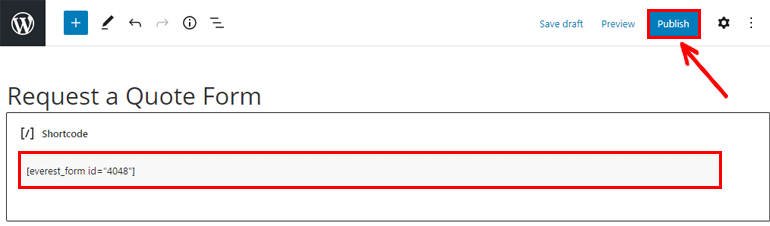
ดูคำขอของคุณ รายการแบบฟอร์มใบเสนอราคา
คุณสามารถดูรายการแบบฟอร์มทั้งหมดได้จากแดชบอร์ด WordPress ของคุณ หากต้องการดูการส่งแบบฟอร์ม ไปที่ Everest Forms >> Entries กรองแบบฟอร์มของคุณตามชื่อ แล้วคุณจะสามารถดูรายการทั้งหมดสำหรับแบบฟอร์มของคุณได้
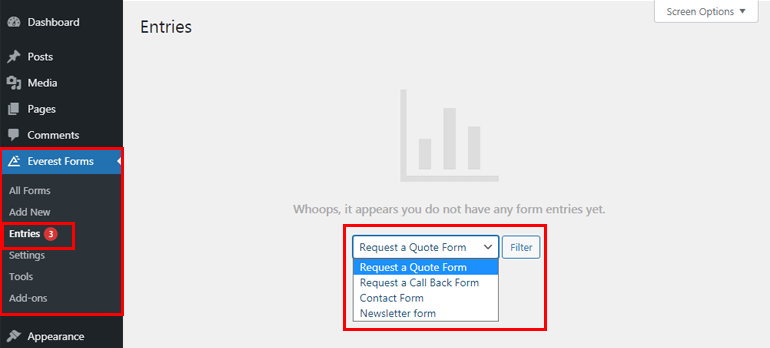
คุณสามารถจัดการรายการแบบฟอร์มทั้งหมดได้โดยตรงจากที่นี่
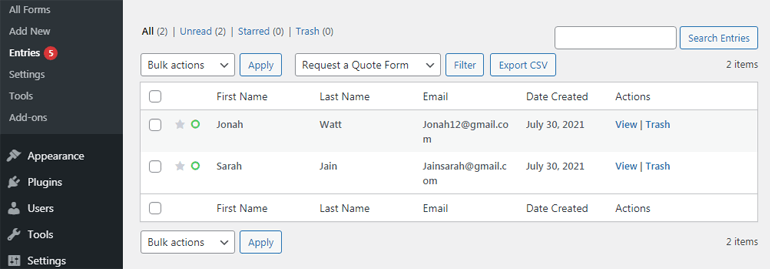
นอกจากนี้ ด้วย Everest Forms ระดับพรีเมียม คุณสามารถดูข้อมูลรายการแบบฟอร์มของคุณแบบกราฟิกได้ คุณจะเห็นการส่งทั้งหมด การส่งที่สมบูรณ์ และการส่งที่ไม่สมบูรณ์ ได้อย่างรวดเร็ว นอกจากนี้ คุณยังสามารถกรองแบบฟอร์มของคุณตามเดือน สัปดาห์ และวัน นอกจากนี้ยังง่ายต่อการค้นหาว่าผู้ใช้ของคุณใช้อุปกรณ์ใดในการกรอกแบบฟอร์มมากที่สุด
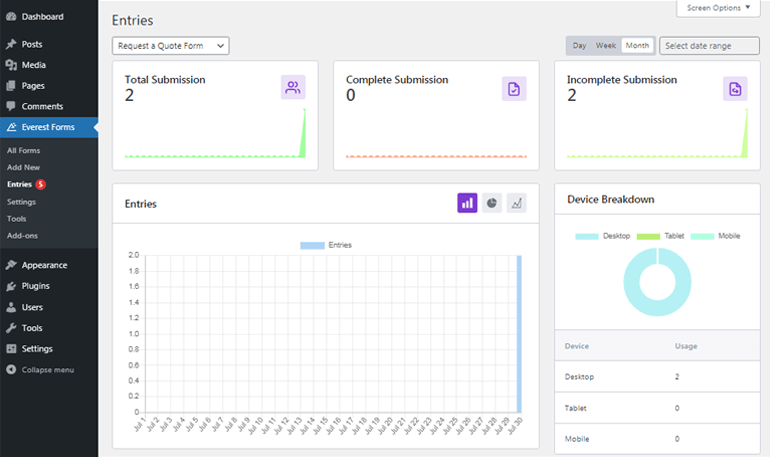
บทสรุป
และนั่นก็เพียงพอแล้วสำหรับบทความของเราเกี่ยวกับวิธีสร้างแบบฟอร์มขอใบเสนอราคาใน WordPress ด้วยปลั๊กอินสำหรับสร้างแบบฟอร์มที่ยอดเยี่ยม เช่น Everest Forms การสร้างและเพิ่มแบบฟอร์มใบเสนอราคาบนเว็บไซต์ WordPress ของคุณไม่น่าจะมีปัญหา
ด้วยปลั๊กอินนี้ คุณสามารถใช้เทมเพลตฟอร์มใบเสนอราคาที่สร้างไว้ล่วงหน้าหรือสร้างรอยขีดข่วนของฟอร์มได้อย่างง่ายดาย สิ่งที่คุณต้องทำต่อไปคือปรับแต่งฟิลด์แบบฟอร์มและการตั้งค่าแบบฟอร์ม สะดวกสุด ๆ ใช่ไหม
อย่างไรก็ตาม อย่าหยุดที่นี่ หากคุณกำลังใช้งานเว็บไซต์เต็มรูปแบบ คุณอาจต้องสร้างแบบฟอร์มอื่นๆ ด้วย ดังนั้น ไปที่บล็อกของเราเพื่อดูบทแนะนำที่มีประโยชน์เกี่ยวกับการทำแบบสำรวจ แบบฟอร์มการบริจาค และแบบฟอร์มสมัครงาน
ติดตามเราบน Twitter และ Facebook เพื่อรับข่าวสารล่าสุดเกี่ยวกับบทความใหม่
